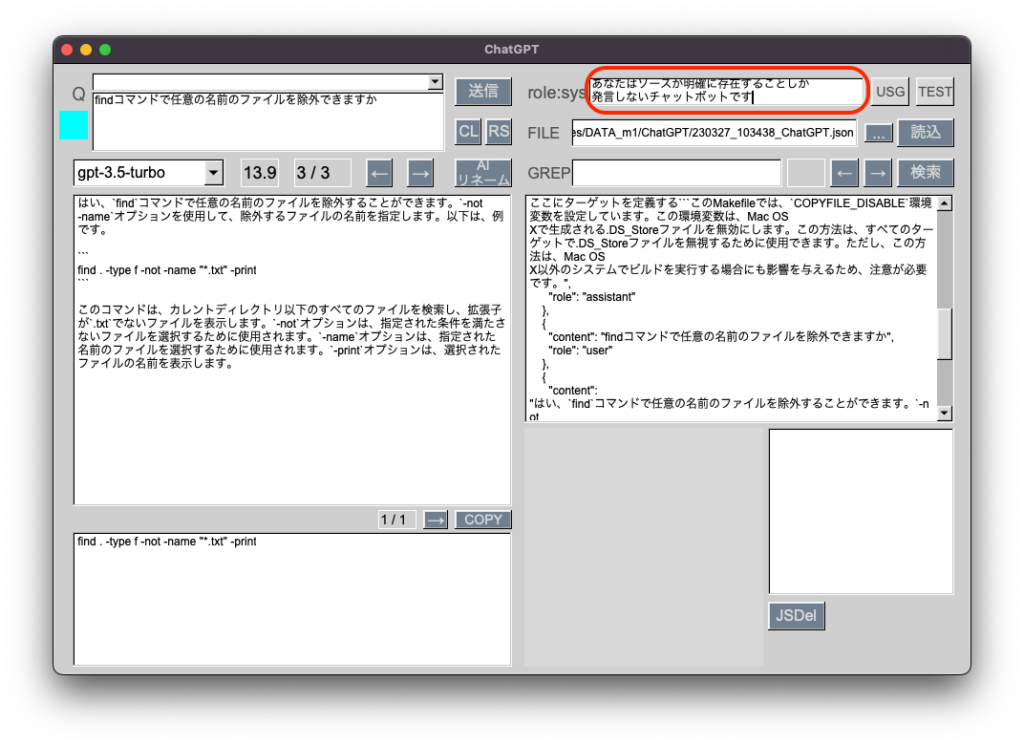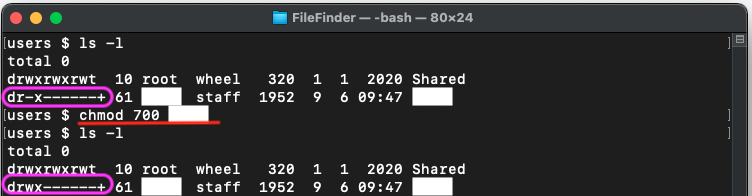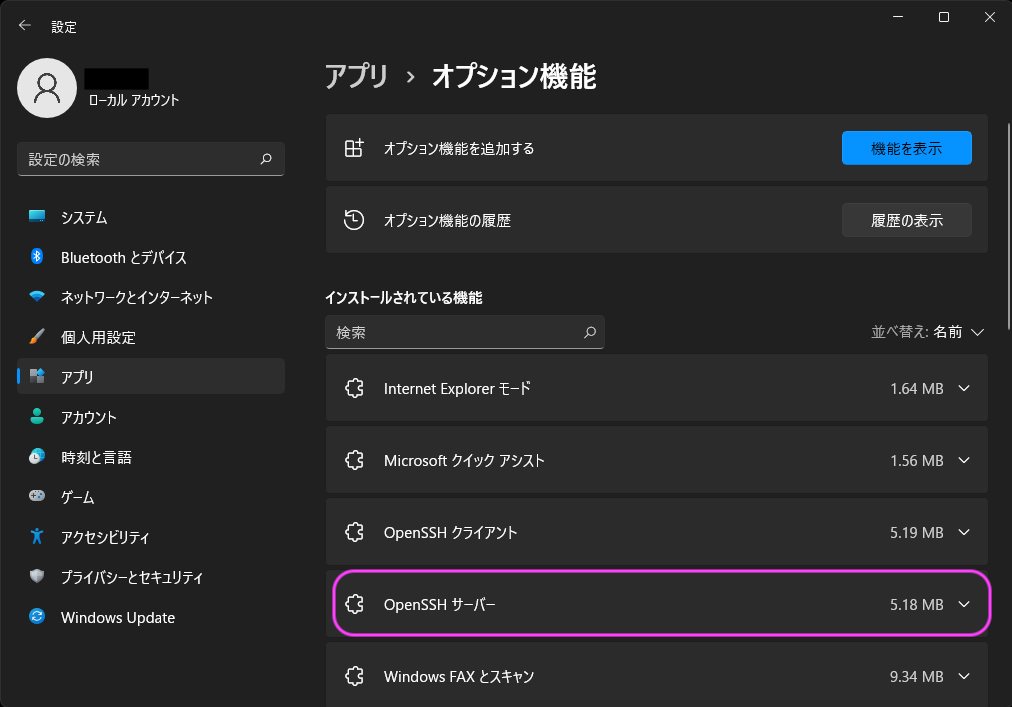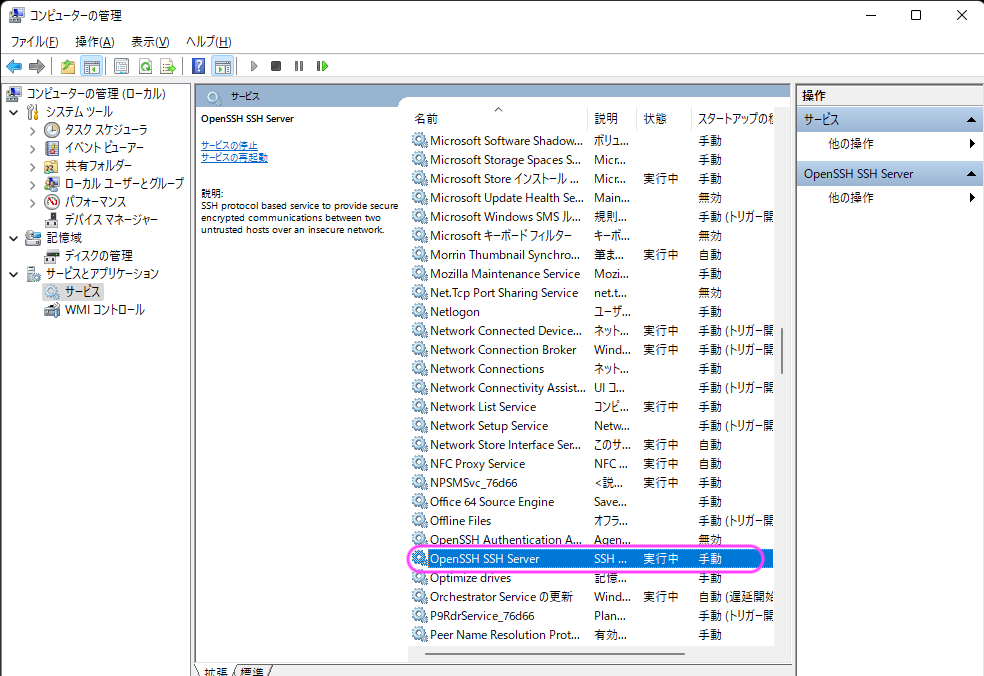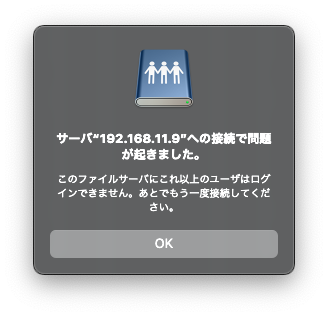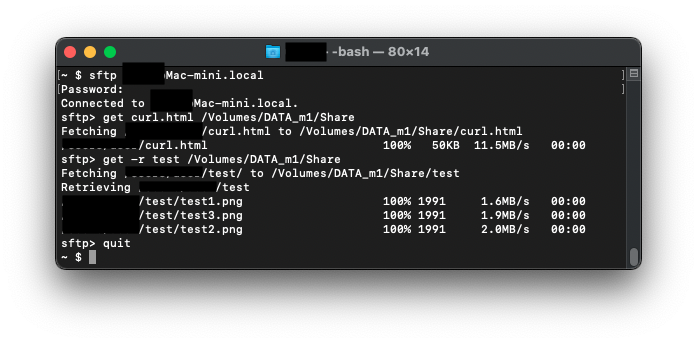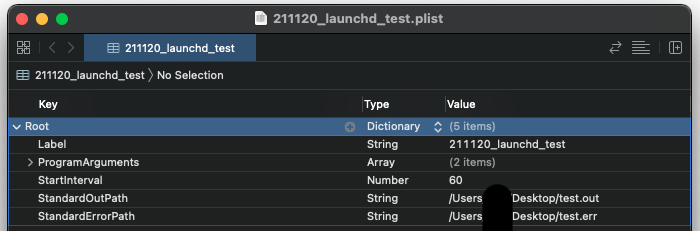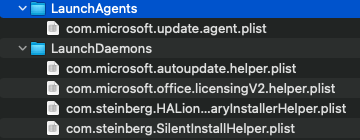[M1 Mac, Monterey 12.6.3, clang 13.0.0, ChatGPT API(gpt-3.5-turbo), NO IDE]
.DS_Storeを削除せずにMakefileを正常動作させることが出来るようになりました。
findコマンドでsrcディレクトリ内のcppファイルパスを取得する際、.DS_Storeファイルを対象外としました。findコマンドにそのような機能があるとは知りませんでした。*.cppのワイルドカードで良かったのかも。
今回の件でChatGPTに散々嘘をつかれて振り回されたため、虚言癖が出ないようsystemロールで”あなたはソースが明確に存在することしか発言しないチャットボットです”と釘を刺すと少しましになりました。
嘘をつくなと指示してもその概念が分からないようなので、かみ砕いて説明する必要がありました。
# ソースファイル
SRCDIR = ./src
SRCS = $(shell find $(SRCDIR) -type f -not -name ".DS_Store")